ติดตั้ง Endless OS ร่วมกับ Windows แบบ Dual Boot
การติดตั้ง Endless OS แบบ alongside Windows เป็นวิธีหนึ่งที่เหมาะสำหรับผู้ที่ต้องการใช้ Endless OS ที่ยังต้องใช้ Windows ด้วย เพราะต้องใช้โปรแกรมต่าง ๆ บนวินโดวส์ บทความนี้จะกล่าวถึงวิธีการติดตั้ง Endless OS บน Windows ซึ่งก็คล้าย ๆ กับติดตั้งโปรแกรมอีกหนึ่งตัวลงไปบนวินโดวส์ เมื่อต้องการใช้ ก็รีสตาร์ทคอมพิวเตอร์แล้วเลือกเมนูว่าจะใช้ Windows OS หรือ Endless OS โดยที่ Endless OS จะไม่ไปรบกวน หรือมีผลกระทบต่อ Windows และโปรแกรมต่าง ๆ แต่อย่างใด และหากวันใด ไม่ต้องการจะใช้ Endless OS ก็สามารถ Uninstall ออกได้อย่างง่ายดาย
(คลิปวิธีดาวน์โหลด, ติดตั้ง, ลบออก)
ตามตัวอย่าง ผมติดตั้ง Endless OS บน Windows 10 ( ดูคลิปวิธีทำได้ที่นี่ https://youtu.be/rH2jKgRxnZc )
1. เปิดเว็บบราวเซอร์แล้วเข้าไปที่ https://endlessos.com/
2. เลือก Free Download แล้วกด Download Now
3. เราจะได้ไฟล์ endless-installer ขนาดไฟล์ประมาณ 3.17MB
4. ดับเบิ้ลคลิ๊กที่ไฟล์ endless-installer เพื่อเริ่มกระบวนการติดตั้ง
5. Endless จะแจ้งว่า จะเริ่มดาวน์โหลดตัวโปรแกรม Endless OS และติดตั้งที่คอมพิวเตอร์เครื่องนี้ เมื่อติดตั้งเสร็จ ทุกครั้งที่เปิดเครื่องคอมพิวเตอร์ จะมีเมนูให้เลือกระหว่าง Windows และ Endless OS พร้อมทั้งให้ความมั่นใจเราว่า Endless OS จะไม่ส่งผลกระทบใด ๆ ต่อวินโดวส์และโปรแกรมที่ติดตั้งบนวินโดวส์
6. อย่าลืมว่า การติดตั้ง Endless OS เราจะต้องมีพื้นที่ว่างใน C: ไม่น้อยกว่า 32GB
7. เลือกภาษาในการติดตั้ง แล้วกด Install Endless (แนะนำให้เลือกภาษาอังกฤษ)
8. เลือก Download EOS Basic (ดูความแตกต่างระหว่าง Basic กับ Full Version ได้ที่นี่)
9. เลือกความจุของฮาร์ดดิสก์ที่จะกันไว้ให้ Endless OS ก็เลือก 16GB ตามที่โปรแกรมแนะนำ
10. เริ่มสู่กระบวนการดาวน์โหลดไฟล์และติดตั้ง
11. เมื่อติดตั้งเสร็จ ก็กด Close หลังจากนั้นรีสตาร์ทคอมพิวเตอร์
12. คอมพิวเตอร์จะขึ้นเมนูให้เลือกว่าจะใช้ OS อะไร เลือก Endless OS
13 . เริ่มโหลดเข้าสู่ระบบ Endless เลือกภาษในการติดตั้ง ในที่นี้เลือกภาษาอังกฤษ และ Keyboard Layout ก็เลือก English (US)
14. Endless แนะนำให้อ่านเอกสารเกี่ยวกับการใช้โปรแกรมก่อน แล้วค่อยกด Accept แต่จะมีสักกี่คนละที่่อ่านกัน 555= กด Accept and Continue เลยครับ (จริง ๆ แนะนำให้อ่านนะครับ)
15. เนื่องจากผมใช้โน๊ตบุ๊คในการติดตั้ง เมื่อถึงหน้าจอนี้ เครื่องก็จะฟ้องว่าเจอ WiFi ในระยะทำการมีชื่อว่าอะไรบ้าง ก็เลือกของเราแล้วใส่รหัสเข้าไป
16. ตั้ง Username / Password พร้อมทั้งตัวเตือนความจำพาสเวิร์ด (password rememider หากเป็นระบบวินโดวส์จะเรียกว่า password hint)
17. เลือก TimeZone แล้วตั้งวัน เวลา วิธีการเลือก Timezone จะเลือกจากแผนที่โลกก็ได้ แต่จะกดเลือกยากสักหน่อย แนะนำให้ใช้วิธีค้นหาคำว่า bangkok ในช่อง search จะสะดวกกว่า
18. เสร็จเรียบร้อยแล้วครับ ก่อนจะเข้าสู่หน้าจอของ Endless ก็จะมีวีดีโอพาทัวร์ระบบเล็กน้อย ซึ่งเราจะดูก็ได้ ไม่ดูก็ได้ ถ้าไม่อยากดู ก็กด skip ไป แต่แนะนำให้สักหน่อยละกัน จะได้รู้จัก Endless เพิ่มมากขึ้น
19. เป็นอย่างไรครับ เห็นหน้าจอแล้วหลงรักเลย รูปสวย การวางไอคอน ก็เหมือนกับสมาร์ทโฟนที่คนคุ้นเคยกันทั่วโลก
20. วิธีเปิดเครื่อง Endless ก็กดที่สัญลักษณ์ Endless ที่มุมล่างด้านซ้ายแล้วเลือกปุ่ม Power Off หลังจากกดแล้วจะขึ้นเมนูให้เลือก 4 เมนู ( Cancel, Restart, Log Out, Power Off ) หากเราไม่กดเลือกเมนูใด ๆ เลย เครื่องจะปิดตัวเองลงภายใน 60 วินาที…. เจ๋งเป้ง ชอบฟังก์ชั่นนี้มากเลย 555+
21. หัวข้อสุดท้ายนี้จะพูดถึงวิธีการลบ Endless ออกจากคอมพิวเตอร์ของเรา (กรณีติดตั้งบนวินโดวส์) ให้ไปทีโฟลเดอร์ Endless ซึ่งอยู่ใน C: เราจะเห็นไฟล์ที่ชื่อว่า Endless-Uninstaller ให้ดับเบิ้ลคลิ๊กแล้วตอบ Uninstall Endless ตอบ Yes ตอบ OK แล้วรอแป๊ปเดียว Endless จะลบตัวเองออกจากวินโดวส์ พร้อมทั้งลบโฟลเดอร์ Endless ที่อยู่ใน C: ออกไปด้วย
หรืออีกวิธีหนึ่ง เราสามารถ Uninstall ที่หัวข้อ Programs and Feather ใน Control Panel ก็ได้เหมือนกัน
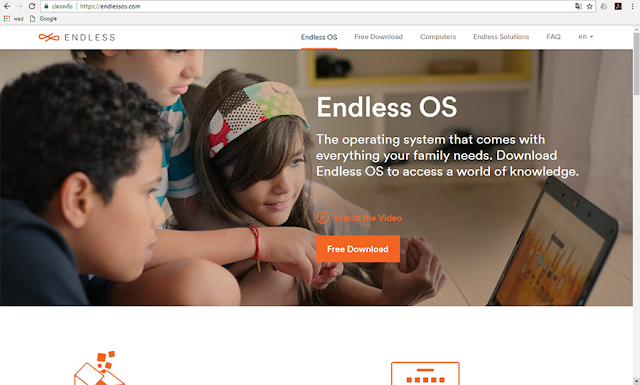


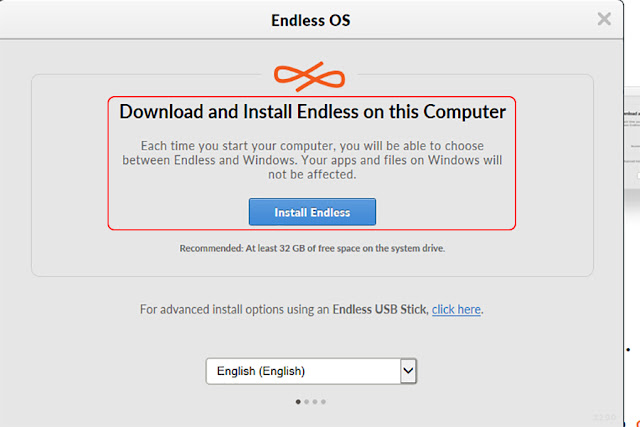

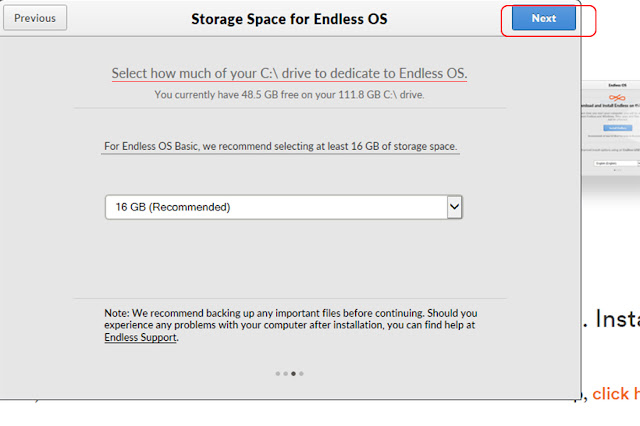








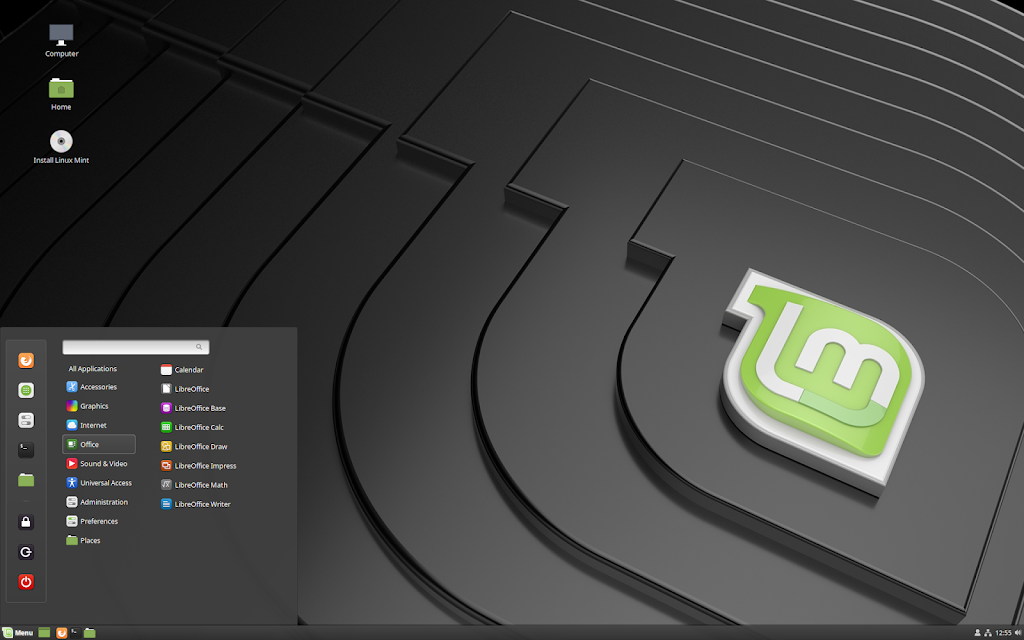
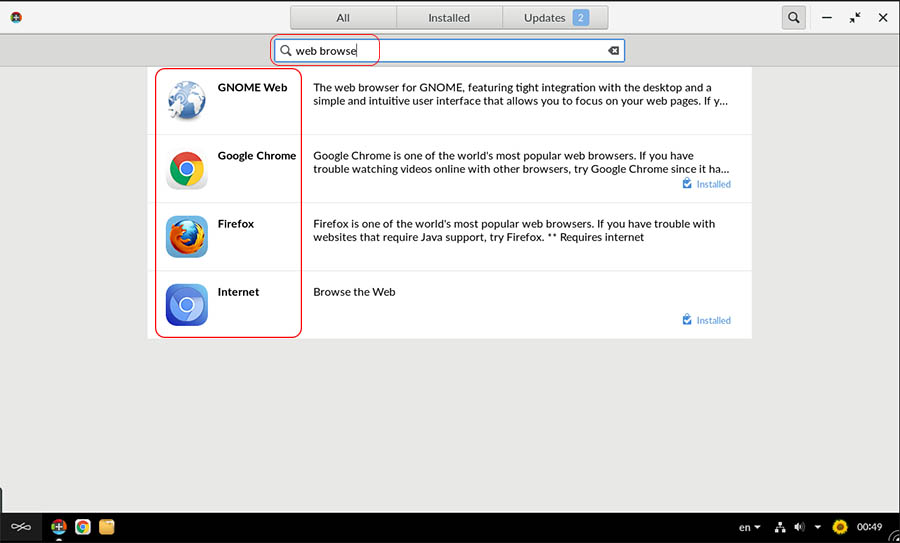



ลง endless แล้ว พอ restart เครื่องไม่มีให้เลือกว่าจะใช้อะไร เข้า windows เลย ต้องทำอย่างไรให้ใช้ได้
ขอบคุณที่ตั้งคำถามมาครับ ผมจะได้ลองดูกับเครื่องอื่น ๆ เท่าที่ผมลองมา ทั้งพีซี และโน๊ตบุ๊ค 5 เครื่อง (ฮาร์ดแวร์ต่างกัน) ยังไม่พบปัญหาแบบนี้ครับ หากเจอจะหาวิธีแก้แล้วมาแจ้ง เผื่อท่านอื่นได้ทราบ // สอบถามเพิ่มเติมครับ หลังจากรีสตาร์ท เข้าวินโดวส์มาแล้ว ไปดูที่ drive c: มีโฟลเดรอ์ endless อยู่ไหมครับ // ทดลองติดตั้งอีกครั้งดูครับ
ติดตั้ง Endless แล้ว อยากลบวินโดวส์ออก ต้องทำยังไงครับ??